Jika Anda memperhatikan bahwa iPhone Anda melambat sejak Anda memperbarui perangkat Anda, itu mungkin karena masalah memori. Jika iPhone Anda mogok, lambat merespons, atau membeku di layar acak, inilah saatnya untuk mempercepat iPhone Anda dengan tip sederhana ini. Saat iPhone Anda di-restart, RAM (memori) secara otomatis dihapus, tetapi Anda tidak perlu me-restart iPhone Anda untuk mempercepat dan memperbaiki masalah memori tersebut. Faktanya, jika aplikasi Anda terus mogok, trik ini dapat membantu aplikasi tersebut berfungsi kembali. Berikut cara menyegarkan memori iPhone Anda tanpa me-reboot iPhone 7 (atau model lama) atau iPhone 8 dan iPhone X, ditambah beberapa tip tambahan untuk mempercepat iPhone Anda.
Terkait: 7 Trik yang Kurang Diketahui untuk Mempercepat iPhone Anda
Cara Refresh Memori iPhone tanpa Reboot
Seperti yang dinyatakan di atas, memori Anda dihapus saat Anda mematikan dan menghidupkan iPhone. Dan ketika iPhone Anda mogok, memulai ulang iPhone Anda hampir selalu menjadi trik pertama yang Anda coba. Namun, jika iPhone Anda lambat merespons atau aplikasi Anda terus mogok, Anda mungkin ingin mencoba trik ini sebelum Anda mengalami masalah daya mati dan daya penuh. Melakukannya akan membantu mempercepat iPhone Anda dan mencegah masalah memori lebih lanjut. Trik ini berlaku untuk iPhone 4, jadi apakah Anda memiliki iPhone 5, iPhone 6 atau 6s, iPhone SE, iPhone 7, iPhone 8, atau iPhone X, Anda seharusnya tidak memiliki masalah untuk menyegarkan iPhone Anda dengan ini cara. Ini juga harus berfungsi untuk mempercepat iPad Anda. Untuk melakukan ini:
Cara Menyegarkan iPhone 7 & iPhone Lama
Dengan iPhone Anda tidak terkunci, tekan Tombol Samping (tombol Tidur/Bangun) hingga layar muncul meminta Anda untuk menggeser untuk mematikan dengan tombol Batal di bagian bawah. Lepaskan tombol Tidur/Bangun.
*Catatan: Tombol Tidur/Bangun mungkin berada di tempat yang berbeda dari gambar jika menggunakan iPhone lama.
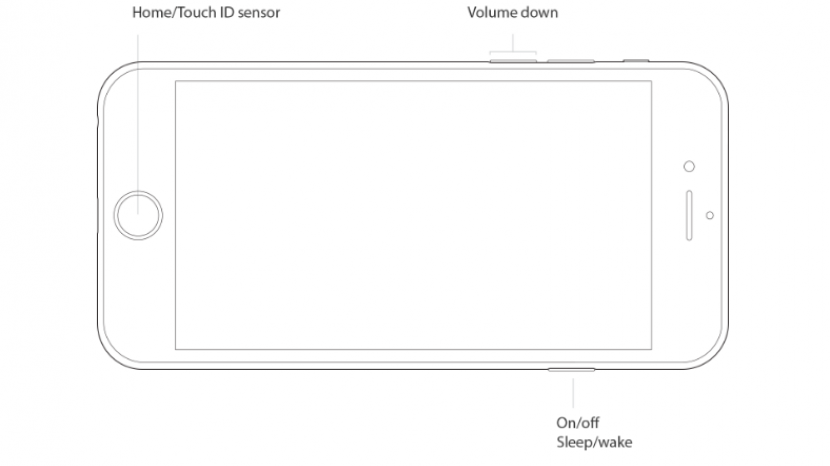
Dari sini, tekan dan tahan tombol Utama hingga perangkat Anda kembali ke layar Utama.
Kemudian lepaskan tombol Beranda Anda, luncurkan kembali aplikasi apa pun yang mogok, dan rasakan perbedaan dalam waktu dan kecepatan respons.
Jika iPhone Anda masih mogok, nyalakan ulang sepenuhnya dengan menahan tombol Tidur/Bangun dan geser untuk mematikan. Untuk menyalakannya kembali, tekan dan tahan tombol Tidur/Bangun lagi.
Cara Menyegarkan iPhone 8 & iPhone X
Apple menghapus tombol Beranda yang dimulai dengan iPhone X, yang berarti petunjuk di atas tidak dapat berfungsi di iPhone X atau iPhone 8 dan 8 Plus, meskipun model iPhone 8 masih memiliki Home tombol. Untungnya, ada cara mudah untuk menyegarkan iPhone X atau 8 Anda menggunakan aplikasi Pengaturan.
- Pertama, Anda harus mengaktifkan Assistive Touch. Buka Pengaturan > Umum > Aksesibilitas > Assistive Touch dan aktifkan Assistive Touch. Tombol abu-abu dan putih akan muncul di layar. Tombol tidak dapat ditangkap dalam tangkapan layar.
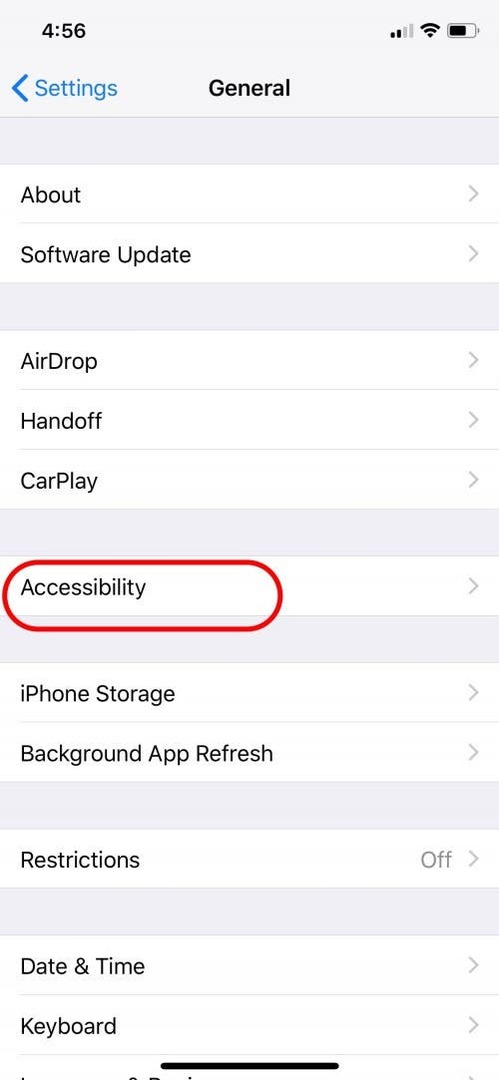
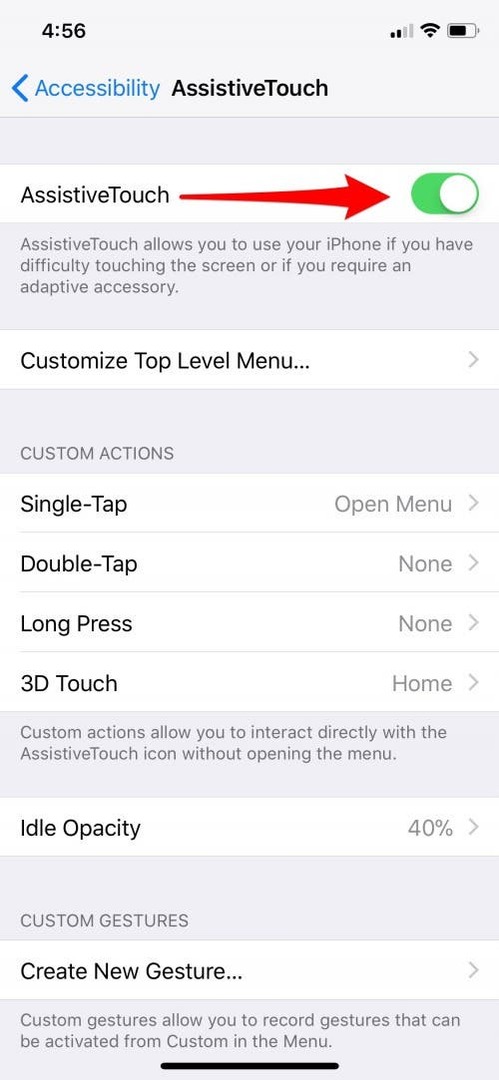
- Selanjutnya, kembali ke halaman Umum di aplikasi Pengaturan Anda.
- Gulir ke bawah ke bagian bawah menu Umum dan ketuk Matikan.
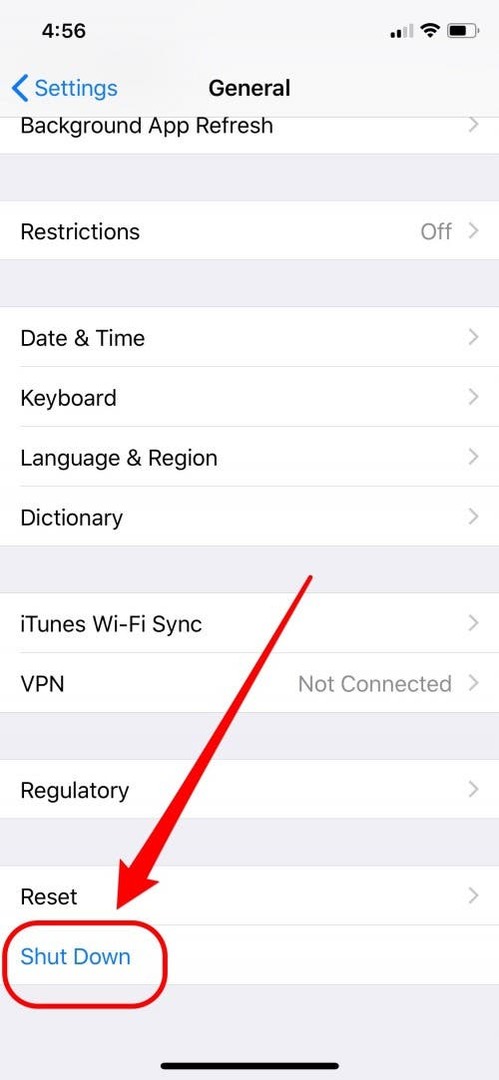
- Sebuah layar akan muncul memberitahu Anda untuk menggeser untuk mematikan dengan tombol Batal di bagian bawah.
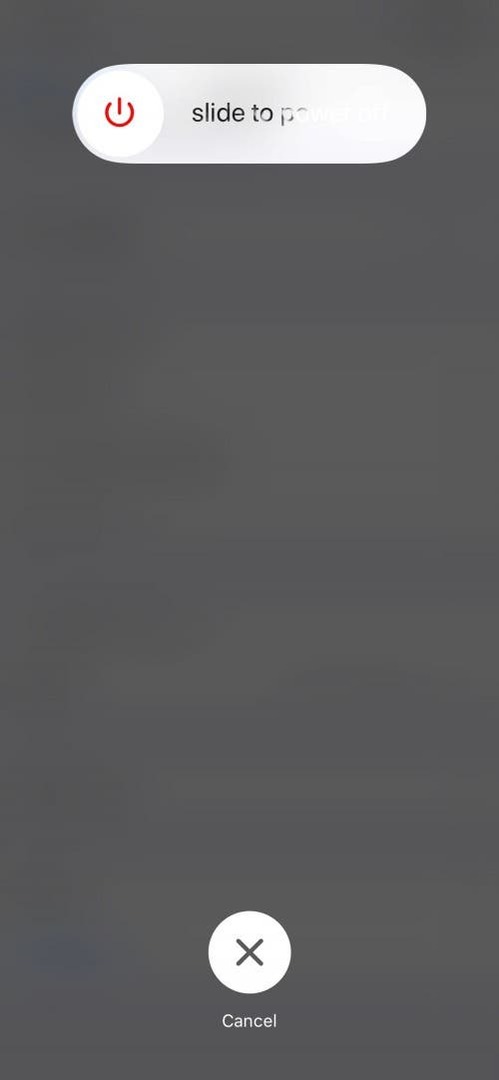
- Ketuk tombol Assistive Touch lalu tekan dan tahan tombol Home di layar hingga iPhone Anda kembali ke layar Home.
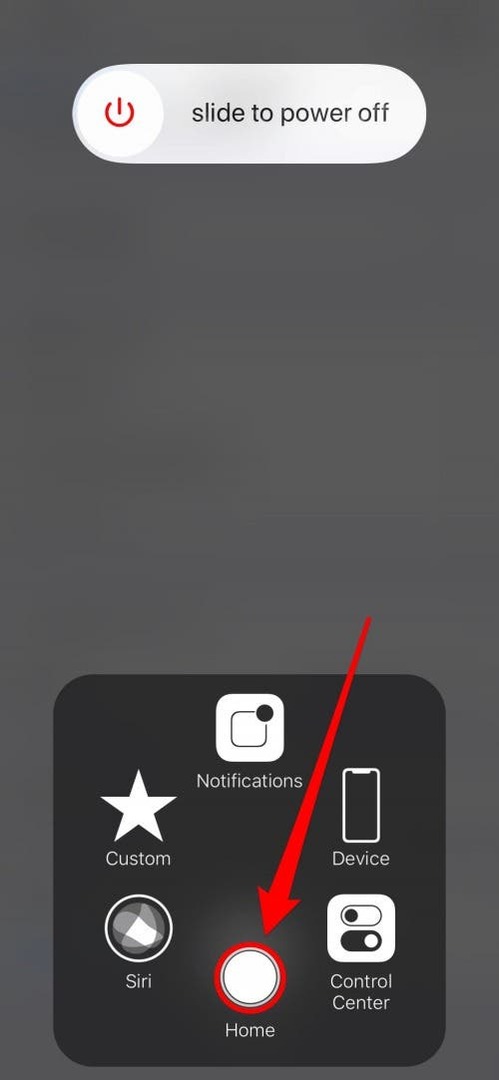
Butuh lebih banyak kecepatan iPhone? Lihat tips tambahan di bawah ini.
3 Cara Lain untuk Mempercepat iPhone yang Lambat & Rusak
Menyegarkan iPhone Anda tentu akan banyak membantu, tetapi jika iPhone Anda sangat lambat, dan itu bukan masalah baterai, mengubah beberapa setelan Anda mungkin merupakan ide yang bagus. Terutama jika Anda memiliki model iPhone lama seperti iPhone 4 atau iPhone 5, pertimbangkan tiga tips berikut sebagai perpanjangan masa pakai untuk perangkat Anda.
Matikan Penyegaran Aplikasi Latar Belakang
Penyegaran Aplikasi Latar Belakang adalah penyebab nomor satu dalam hal memperlambat iPhone Anda. Ini karena dibutuhkan memori untuk aplikasi yang terbuka di latar belakang iPhone Anda untuk terus menyegarkan. Fungsi ini juga akan menghabiskan masa pakai baterai iPhone Anda. Untuk beberapa aplikasi, Anda mungkin perlu tetap mengaktifkannya, seperti aplikasi yang berpasangan dengan perangkat kebugaran Anda. Tetapi Anda dapat secara selektif mematikan Penyegaran Aplikasi Latar Belakang untuk aplikasi tertentu atau mematikannya sama sekali. Untuk melakukan ini di iPhone atau iPad:
Buka Aplikasi Pengaturan.
Ketuk Umum.
Pilih Penyegaran Aplikasi Latar Belakang.
Untuk mematikannya sepenuhnya, matikan Background App Refresh.
Untuk memilih aplikasi apa yang dapat disegarkan di latar belakang, biarkan fungsi tetap aktif tetapi buka daftar aplikasi di bawahnya dan matikan Penyegaran Aplikasi Latar Belakang untuk semua aplikasi yang tidak memerlukan fungsi tersebut.
Misalnya, saya mengizinkan aplikasi Fitbit saya untuk menyegarkan di latar belakang sehingga informasi saya dapat tetap up to date. Tetapi saya tidak memerlukan Facebook, Safari, atau hampir semua aplikasi lain untuk berjalan di latar belakang saat saya tidak menggunakannya.
Matikan Animasi alias Kurangi Gerakan
IPhone Anda memiliki animasi kecil yang berfungsi untuk membuat transisi mulus dari satu halaman ke halaman berikutnya saat Anda menavigasi perangkat Anda. Anda mungkin tidak akan menyadarinya sampai Anda mengaktifkan Reduce Motion, yang mematikan animasi. Meskipun, beberapa orang memilih untuk tidak memiliki animasi dan mematikannya karena alasan itu juga. Saat Anda mengaktifkan Kurangi Gerakan, iPhone Anda menggunakan lebih sedikit memori dan masa pakai baterai saat melakukan tugas sehari-hari. Untuk mematikan animasi di iPhone atau iPad:
Buka aplikasi Pengaturan.
Ketuk Umum.
Pilih Aksesibilitas.
Ketuk Kurangi Gerakan.
Alihkan Kurangi Gerakan aktif.
Hapus iMessages Anda
Anda akan terkejut betapa banyak memori yang terbuang oleh pesan lama dengan lampiran besar. Jika Anda mengirim gif, gambar, video, atau pesan panjang bolak-balik dengan teman, memori yang dibutuhkan untuk membuatnya bertambah cukup cepat, itulah sebabnya menghapus iMessages Anda sekarang dan lagi itu bagus praktek. Tapi siapa yang mau harus ingat untuk menghapus pesan Anda setiap bulan? Untungnya, Anda tidak perlu melakukannya. Anda dapat mengubah pengaturan yang memungkinkan iPhone Anda untuk menghapus pesan yang lebih lama dari 30 Hari atau 1 Tahun, tergantung pada preferensi Anda. Tentu saja, Anda juga dapat memberi tahu iPhone Anda untuk menyimpan pesan Anda selamanya, tetapi itu tidak akan membantu mempercepat iPhone Anda. Untuk menghapus iMessages Anda di iPhone atau iPad:
Buka aplikasi Pengaturan.
Ketuk Pesan.
Di bawah Riwayat Pesan, ketuk Simpan Pesan.
Anda akan melihat daftar yang mengatakan, 30 Hari, 1 Tahun, dan Selamanya.
Jika Anda mencoba mempercepat iPhone yang lambat, saya sarankan memilih opsi 30 Hari.
Ingat, bagaimanapun, bahwa jika Anda memilih opsi 30 Hari, Anda tidak akan dapat kembali dan melihat pesan yang lebih lama dari itu, yang hanya perlu diingat tergantung pada bagaimana Anda menggunakan Pesan.
Trik lain apa yang membantu Anda mempercepat iPhone Anda? Beri tahu kami di bawah ini!
Kredit Gambar Teratas: blackzheep / Shutterstock.com
